معرفی کنترل پنل هاست دایرکت ادمین جدید
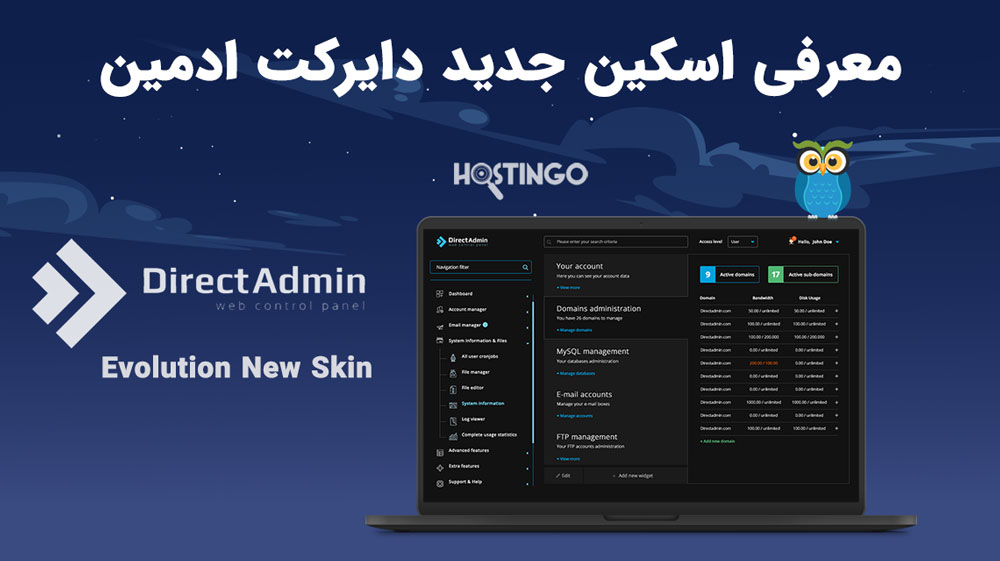
یکی از محبوب ترین کنترل پنل های مدیریت هاست، دایرکت ادمین (DirectAdmin) هستش که مزایای زیادی داره و طرفدارای خودشو داره. درسته که این کنترل پنل هاست دایرکت ادمین به اندازه ی کنترل پنل cPanel محبوب نبوده طی سال های گذشته و دلیل اصلیش هم گرافیک ضعیفش بود ولی اخیرا با رونمایی از اسکین یا همون پوسته ی جدید دایرکت ادمین میشه گفت تحول بزرگی در ظاهر این کنترل پنل رخ داده و ممکنه شروعی برای رقابت قوی با سی پنل باشه.
اما اسکین جدید که الان میخوام بهتون معرفی کنم با تغییرات گسترده ای که توی ظاهر این کنترل پنل داده تونسته توجه خیلی از کاربران از جمله منو به خودش جلب کنه. دلیلی که من در هاستینگو تصمیم گرفتم این نسخه ی جدید از هاست دایرکت ادمین رو معرفی کنم هم این هستش که تغییراتش زیاد بوده و شاید خیلی افراد که قبلا با نسخه قبلی کار میکردن الان سردرگم شده باشن و نیاز باشه آموزش هایی با نسخه ی جدید ارائه بشه.
بعد از این آموزش هم به مرور زمان، کار با قسمت های مختلف دایرکت ادمین جدید رو بهتون آموزش میدم و از اصلی ترین کارهایی که هر کاربر باید بتونه توی هاست دایرکت ادمین انجام بده مثل بکاپ گیری، کار با مدیریت فایل، فعال کردن SSL، ساخت دیتابیس و … شروع میکنم. بعد از این آموزش ها هم به صورت کامل هرچیزی که باقی موند رو آموزش میدیم. پس توصیه میکنم مرتب سایت رو چک کنین که روزانه آموزش های جدید دایرکت ادمین منتشر میشه ✅
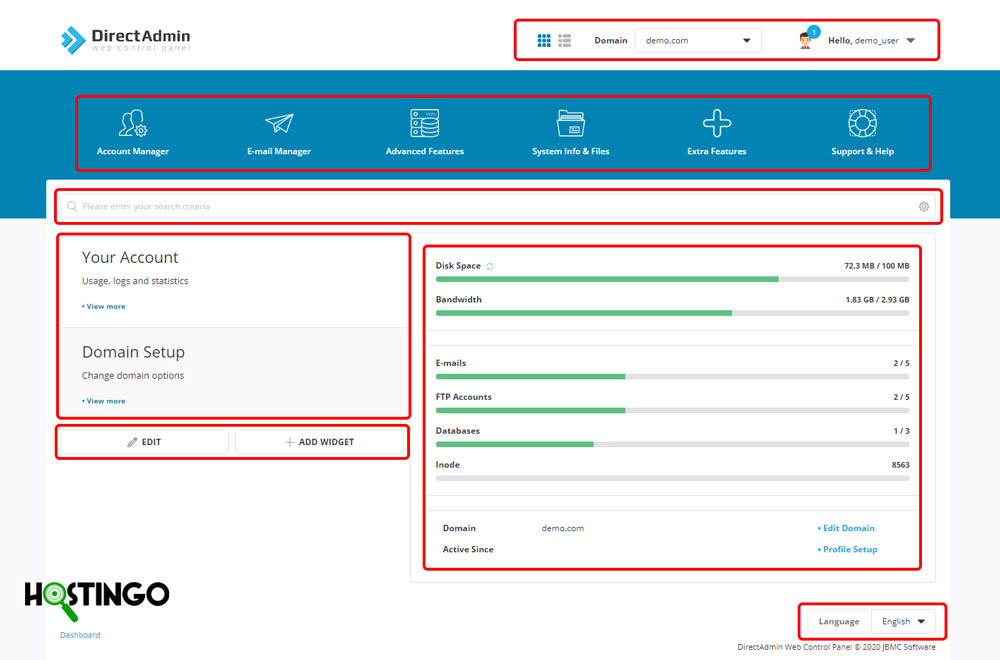
قسمت اول: معرفی اسکین جدید
در ابتدا این مورد رو توضیح بدم که من برای این آموزش از دموی آنلاین دایرکت ادمین استفاده کردم که می تونین از طریق لینک زیر شماهم وارد سایت رسمی دایرکت ادمین بشین و دموی جدیدش رو ببینین:
https://www.directadmin.com/demo.php
اسکین جدید دایرکت ادمین که به تازگی منتشر شده و توی این مقاله میخوایم معرفی کنیم تحت عنوان اوولوشن (Evolution) منتشر شده که اکثر شرکت های هاستینگ داخل ایران این نسخه ی جدید رو نصب و روی هاست کاربرانشون ارائه کردن. اگه شما هاست دایرکت ادمین دارین ولی هنوز این ورژن رو با ورود به مدیریت هاستتون نمیبین یا در واقع روی ورژن قدیمی دایرکت ادمین هستین، باید به پشتیبانی هاستینگتون تیکت بزنین و درخواست آپدیت به نسخه جدید رو بدین.
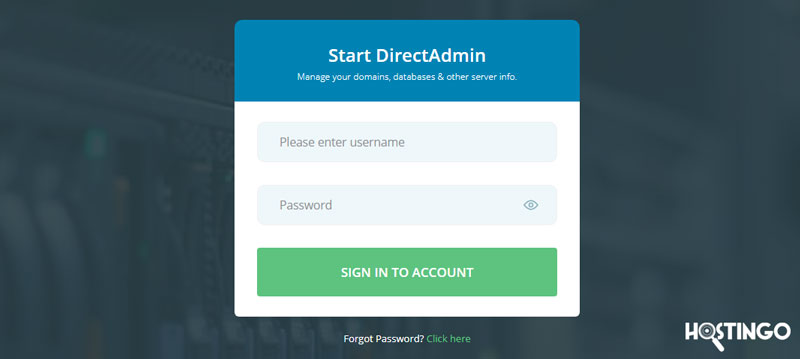
داشبورد اصلی دایرکت ادمین جدید، خیلی حرفه ای تر و کاربردی تر شده. شما می تونین توی داشبورد، اطلاعات مختصر و مفیدی از وضعیت هاستتون رو مشاهده کنین. در ادامه ی این مقاله هر کدوم از این قسمت ها و منوهایی که میبینین رو براتون توضیح میدم که چی هستن و چه کاربردی دارن. پس با من همراه باشین.
قسمت دوم: معرفی ابزار های داشبورد دایرکت ادمین جدید
خب همونطور که دیدین داشبورد اصلی دایرکت ادمین خیلی تغییر کرده و شاید افرادی نیاز داشته باشن کار با این کنترل پنل جدید رو یاد بگیرن. پس من اینجا شروع میکنم یکی یکی تمام اجزای این صفحه رو از پایه توضیح میدم.
قبل از هر چیزی به صورت مختصر بگم که این قسمت از داشبورد در واقع یه جور دسترسی سریع به قسمت های مهم و ضروری هاست هستش که می تونین به راحتی از همینجا و بدون مراجعه به منو ها و قسمت های دیگه بهشون دسترسی سریع پیدا کنین.
قسمت Your Account:
این قسمت مربوط به اطلاعات اکانت شماست که اطلاعاتی از قبیل میزان مصرف، گزارشات و آمار ها هستش. اگه روی “view more” کلیک کنین وارد صفحه مربوط به همین آیتم میشین و این گزارشات و آمار هارو میتونین مشاهده کنین. توی آموزش های بعدیمون این صفحه رو به صورت کامل آموزش میدیم و اینجا فقط در همین حد که این قسمت چیه و چه کاربردی داره یا چه اطلاعاتی رو ارائه میده توضیح میدیم.
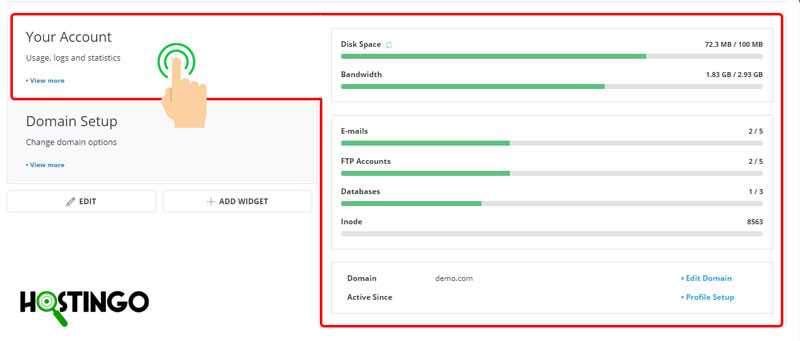
سمت راست همین قسمت در واقع مختصری از نمودار های مصرفی و اطلاعات اکانت رو بهتون نشون میده که اگه بخواین کامل ترشو ببینین باید وارد صفحه ی مربوط به این آیتم بشین.
- Disk Space: این نوار میله ای میزان کل و میزان استفاده شده از فضای دیسک هاست رو بهتون نشون میده.
- Bandwidth: این نوار میله ای میزان ترافیک یا پهنای باند ماهانه و مقدار مصرف شده ی اون تا روز جاری رو نشون میده.
- E-mails: این قسمت تعداد اکانت های ایمیل ساخته شده در این هاست و تعداد مجاز برای ساخت رو نشونتون میده.
- FTP Accounts: اینجا هم مشابه ایمیل، تعداد اکانت FTP که میتونین بسازین و تعداد اکانت ساخته شده رو نشون میده.
- Databases: دیتابیس یا پایگاه داده، اینجا می تونین تعداد دیتابیسی که ساختین و تعداد کلش رو ببینین.
- Inode: این گزینه هم تعداد آینود ها یا در واقع تمام فایل ها و فولدر های موجود در هاست رو نشون میده.
- Domain: دامنه ای که روی این هاست ست شده رو اینجا میتونین ببینین و از طریق Edit Domain می تونین تنظیماتش رو بررسی کنین.
- Active Since: این قسمت هم مدت زمان فعال بودن رو نشون میده.
قسمت Domain Setup:
این قسمت به منظور دسترسی به تنظیمات دامنه تعبیه شده که با کلیک روی این آیتم، قسمت سمت راست صفحه تغییر میکنه. با کلیک روی آیتم “view more” در این قسمت هم می تونین به صفحه مربوط به تنظیمات این آیتم دسترسی پیدا کنین.
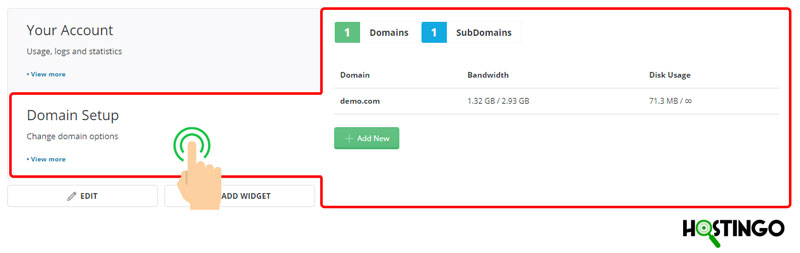
ناحیه ی سمت راست می تونین تعداد دامنه ها، تعداد ساب دامنه ها و میزان پهنای باند مصرف شده ی هر تعداد دامنه ی فعال روی هاست رو به صورت مجزا ببینین.
دکمه ی “Add New” هم یه دسترسی سریع به قسمت افزودن دامنه براتون ایجاد می کنه.
قسمت جستجو:
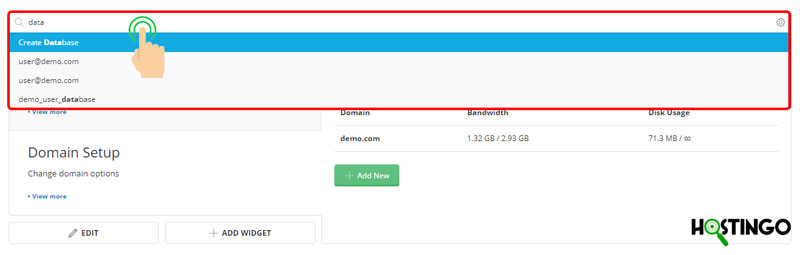
یه قسمت خیلی کاربردی که می تونین با تایپ کردن اسم اون ابزاری که دنبالیشن خیلی راحت پیداش کنین. برای مثال اگه بخواین وارد قسمت ساخت دیتابیس بشین کافیه کلمه ی Data رو سرچ کنین. پیشنهاداتی که بهتون میده شامل Create Database میشه که به راحتی با کلیک روی این گزینه می تونین وارد صفحه ساخت دیتابیس بشین.
قسمت Edit و Add Widget :
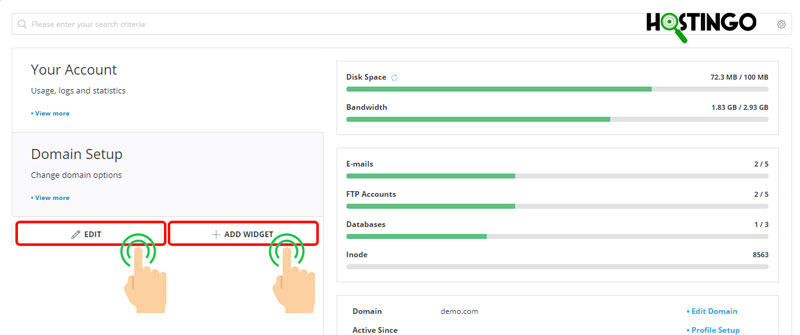
آیتم Edit این امکان رو بهتون میده که جایگاه های قسمت داشبورد رو ادیت یا ویرایش کنین. یعنی اگه میخواین قسمتی دم دست تر باشه یا جاش عوض بشه باید ادیت رو فعال کنین. برای حذف کردن هر بخش هم کافیه روی علامت ضربدری که بالای همون بخش هست کلیک کنین تا از داشبوردتون حذف بشه.
آیتم Add Widget هم به شما این امکان رو میده تا دسترسی های سریع دیگه ای رو به داشبورد اضافه کنین. مثلا دیتابیس و … که توی حالت پیشفرض اینجا نمایش داده نمیشن.
قسمت تغییر زبان:
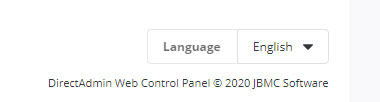 آیتم Language یا زبان که به منظور تغییر زبان کنترل پنل هستش و به صورت پیش فرض روی English تنظیم شده. این قسمت بستگی به شرکت هاستینگ ارائه کننده داره که چه زبان هایی رو برای انتخاب در اختیارتون قرار بده. بعضی شرکت های هاستینگ ایرانی، زبان فارسی رو هم به کاربرانشون ارائه میدن تا کاربر به دلخواه خودش اگه خواست زبان کنترل پنل رو فارسی کنه. البته من پیشنهاد نمیکنم از حالت انگلیسی تغییرش بدین به این دلیل که خیلی از آموزش های سطح اینترنت بر اساس زبان دیفالت یا همون انگلیسی هست که بهتره اصطلاحات انگلیسی و اصلی این کنترل پنل رو یاد بگیرین.
آیتم Language یا زبان که به منظور تغییر زبان کنترل پنل هستش و به صورت پیش فرض روی English تنظیم شده. این قسمت بستگی به شرکت هاستینگ ارائه کننده داره که چه زبان هایی رو برای انتخاب در اختیارتون قرار بده. بعضی شرکت های هاستینگ ایرانی، زبان فارسی رو هم به کاربرانشون ارائه میدن تا کاربر به دلخواه خودش اگه خواست زبان کنترل پنل رو فارسی کنه. البته من پیشنهاد نمیکنم از حالت انگلیسی تغییرش بدین به این دلیل که خیلی از آموزش های سطح اینترنت بر اساس زبان دیفالت یا همون انگلیسی هست که بهتره اصطلاحات انگلیسی و اصلی این کنترل پنل رو یاد بگیرین.
قسمت خوشامد گویی و اعلان ها:
در قسمت بالا سمت راست صفحه یه منوی کوچیک هست که در واقع اعلان ها و پیام هایی که سیستم میده رو بهتون اطلاع میده. برای مثال توی تصویر زیر اطلاع میده که یک پیام خونده نشده دارین.
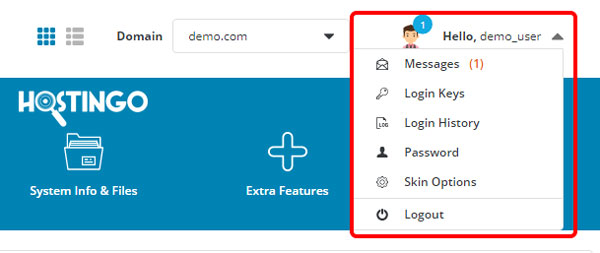
اگه روی این منو کلیک کنین آیتم های زیر منو شامل این تنظیمات هستن:
Messages: با کلیک روی این گزینه می تونین تمام پیام های دریافتی و جدید سیستم شامل اعلان ها و تیکت ها رو مشاهده کنین.
Login Keys: با انتخاب این گزینه وارد صفحه ایجاد کلید های ورود ویژه برای مدیریت هاستتون بشین. در واقع این گزینه به شما این امکان رو میده که بتونین رمز ورود هایی تعریف کنین که تاریخ انقضا دارن، محدودیت استفاده دارن و می تونن نسبت به توابع خاصی محدود بشن. این گزینه خیلی کاربردیه و در آموزش اختصاصی دربارش به صورت کامل توضیح میدم.
Login History: با انتخاب این گزینه می تونین تاریخچه ورود هاتون به کنترل پنل هاست رو بررسی کنین. اینجا IP و تعداد ورود به همراه ساعت و تاریخ رو بهتون نمایش میده.
Password: اگه بخواین رمز ورود به دایرکت ادمین رو عوض کنین از این گزینه می تونین استفاده کنین. با کلیک روی این آیتم وارد صفحه ی تغییر رمز میشین.
Skin Options: با انتخاب این آیتم از کنار صفحه منویی باز میشه که می تونین تنظیمات مربوط به اسکین یا پوسته ی دایرکت ادمین رو تغییر بدین. این گزینه تنظیمات زیادی داره که تحت یه آموزش مجزا به صورت کامل توضیح میدم. اما به صورت مختصر فرضا برای فعال کردن پوسته ی تیره یا Dark Mode می تونین از این قسمت اقدام کنین.
Logout: خب این آیتم هم که مشخصه، برای خروج از کنترل پنل هاست هستش که توصیه میشه حتما بعد از اتمام کارتون لاگ اوت کنین و خارج بشین.
تغییر دامنه و نمایش منو:
فیلد کشویی کنار قسمت اعلان ها به شما این امکان رو میده که اگه بیش تر از ۱ دامنه روی هاست دارین، با انتخاب دامنه ی مورد نظرتون، تنظیمات مربوط به همون دامنه رو مشاهده کنین. با کلیک روی این آیتم لیستی کشویی از دامنه ها بهتون نمایش داده میشه و اگه هم فقط ۱ دامنه داشته باشین که همونو فقط می بینین.
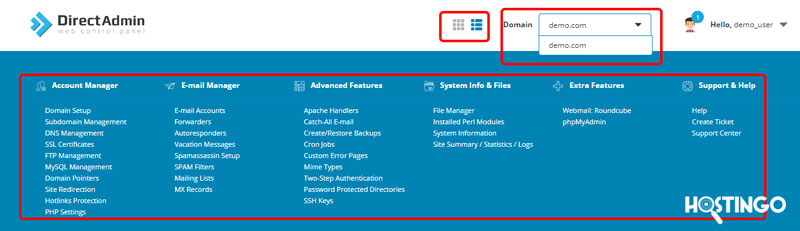
دوتا آیکون به شکل زیر کنار این قسمت وجود داره که می تونین با انتخاب هر کدوم، نحوه ی نمایش منوی ابزار هارو تغییر بدین. حالت دیفالت یا پیش فرض، Display as grid هست یعنی همین حالتی که داره نمایش داده میشه. در واقع شما فقط عناوین منو ها رو میبینی و با کلیک روی هر منو میتونین زیر منوهارو ببینین.
حالت دومی که می تونین انتخاب کنین Display as list هستش که منوی ابزار هارو به شکل زیر تغییر میده. یعنی علاوه بر عنوان منو ها می تونین زیر منو هارو به صورت باز شده مشاهده کنین. اینکه کدوم حالت نمایشی رو انتخاب کنین کاملا سلیقه ای و دلخواه هستش 👌😊
قسمت سوم: معرفی منو های دایرکت ادمین جدید
خب میرسیم به قسمت منو ها که توی دایرکت ادمین جدید ( اسکین اوولوشن ) شما می تونین ۶ تا منوی زیر رو مشاهده کنین:
زیر منوی Account Manager:
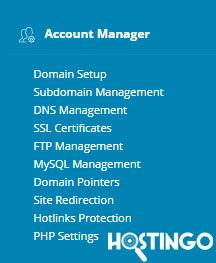 Account Manager یا مدیریت اکانت! این منو به شما دسترسی هایی به تنظیمات مهمی از جمله SSL، DNS، FTP، دامین، ریدایرکت و … میده که از منوهای خیلی کاربردی محسوب میشه.
Account Manager یا مدیریت اکانت! این منو به شما دسترسی هایی به تنظیمات مهمی از جمله SSL، DNS، FTP، دامین، ریدایرکت و … میده که از منوهای خیلی کاربردی محسوب میشه.
- Domain Setup: تنظیمات دامنه
- Subdomain Management: مدیریت ساب دامنه ها
- DNS Management: مدیریت دی ان اس ها
- SSL Certificates: گواهی نامه امنیتی اس اس ال
- FTP Management: مدیریت اکانت های اف تی پی
- MySQL Management: مدیریت پایگاه داده
- Domain Pointers: ساخت پارک دامین
- Site Redirection: ساخت ریدایرکت
- Hotlinks Protection: فعال سازی محافظت از لینک ها
- PHP Settings: تنظیمات پی اچ پی
زیر منوی E-mail Manager:
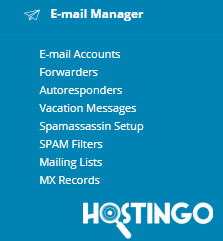 E-mail Manager: یا مدیریت ایمیل، توی این قسمت تمام تنظیمات مربوط به اکانت های ایمیل رو می تونین انجام بدین.
E-mail Manager: یا مدیریت ایمیل، توی این قسمت تمام تنظیمات مربوط به اکانت های ایمیل رو می تونین انجام بدین.
- E-mail Accounts: اکانت های ایمیل
- Forwarders: تنظیمات فوروارد کردن ایمیل ها
- Autoresponders: تنظیمات پاسخگوی خودکار به ایمیل ها
- Vacation Messages: تنظیمات پاسخگوی ایمیل های زمانبندی شده
- Spamassassin Setup: راه اندازی آنتی اسپم
- SPAM Filters: تنظیمات فیلتر اسپم ها
- Mailing Lists: ساخت لیست ایمیل
- MX Records: ساخت رکورد های هدایت ایمیل به آدرس مشخصی
زیر منوی Advanced Features:
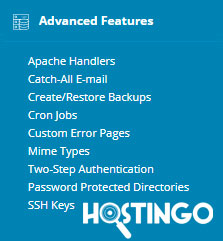 Advanced Features: یا تنظیمات پیشرفته، تنظیماتی از جمله ورود دو مرحله ای، SSH، کرون جاب، بکاپ گیری و … رو می تونین توی این قسمت انجام بدین.
Advanced Features: یا تنظیمات پیشرفته، تنظیماتی از جمله ورود دو مرحله ای، SSH، کرون جاب، بکاپ گیری و … رو می تونین توی این قسمت انجام بدین.
- Apache Handlers: تنظیمات مربوط عملکرد آپاچی با پسوند های خاص
- Catch-All E-mail: تنظیمات مربوط به ایمیل هایی که به زیرمجموعه های نادرست ارسال میشن
- Create/Restore Backups: بکاپ گیری و ریستور بکاپ
- Cron Jobs: تنظیم کرون جاب ها برای انجام خودکار کارهای روتین
- Custom Error Pages: صفحات خطای سفارشی
- Mime Types: ابزار تعریف انواع فایل های جدید درخواست شده در مرورگر
- Two-Step Authentication: تایید دو مرحله ای
- Password Protected Directories: رمز گذاری روی پوشه ها
- SSH Keys: ساخت کلید عمومی یا خصوصی برای احراز هویت حین ورود به SSH
زیر منوی System Info & Files:
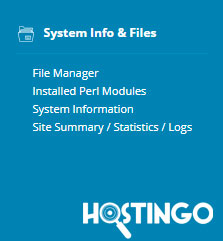 System Info & Files: اطلاعات سیستم، آمار ها و گزارشات و مهم ترین ابزار یعنی مدیریت فایل یا فایل منیجر توی این منو هستن.
System Info & Files: اطلاعات سیستم، آمار ها و گزارشات و مهم ترین ابزار یعنی مدیریت فایل یا فایل منیجر توی این منو هستن.
- File Manager: مدیریت فایل ها یا فایل منیجر
- Installed Perl Modules: نصب ماژول های پرل
- System Information: اطلاعات سیستم
- Site Summary / Statistics / Logs: مشاهده خلاصه اطلاعات سایت، آمار و گزارشات
زیر منوی Extra Features:
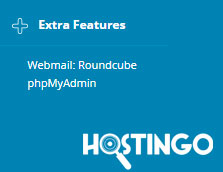 Extra Features: یا امکانات اضافی، اینجا توی این منو هم می تونین به phpMyAdmin و وب میلتون وارد بشین.
Extra Features: یا امکانات اضافی، اینجا توی این منو هم می تونین به phpMyAdmin و وب میلتون وارد بشین.
- Webmail: Roundcube: ورود به وب میل راندکیوب
- phpMyAdmin: ورود به قسمت مدیریت پایگاه داده
زیر منوی Support & Help:
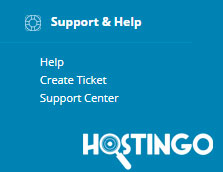 Support & Help: این منو برای دریافت راهنمای و ثبت تیکت هستش و علاوه بر اون می تونین به قسمت پیام ها و اعلان ها هم دسترسی پیدا کنین.
Support & Help: این منو برای دریافت راهنمای و ثبت تیکت هستش و علاوه بر اون می تونین به قسمت پیام ها و اعلان ها هم دسترسی پیدا کنین.
- Help: قسمت راهنما
- Create Ticket: ارسال تیکت به پشتیبانی دایرکت ادمین
- Support Center: مشاهده اعلان ها و تیکت ها
جمع بندی
توی این مقاله تمامی قسمت های داشبورد اسکین جدید هاست دایرکت ادمین رو براتون معرفی کردم و توضیحات مختصری از هر کدوم ابزار ها هم دادم. توضیحات بیشتر و نحوه کار با هر کدوم از ابزار ها طبق دایرکت ادمین جدید هم به صورت آموزش های کاملی در روز های آتی منتشر میشه که می تونین با مراجعه به دسته بندی مقالات آموزشی دایرکت ادمین به این آموزش ها دسترسی پیدا کنین.
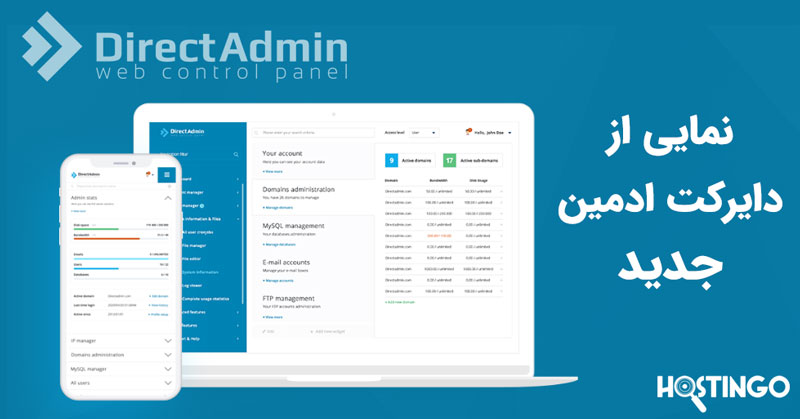
اسکین اوولوشن دایرکت ادمین خیلی حرفه ای تر، کاربر پسند تر و با گرافیک خوبی ارائه شده اما تغییرات ظاهری که داشته باعث شد تا تصمیم بگیریم این سری مقالات رو براتون منتشر کنیم. پیشنهاد میکنم مقاله ی بهترین هاست ایران رو هم مطالعه کنین ✅ همچنین اگه نظر یا پیشنهادی برای بهبود مقالات دارین حتما زیر این پست کامنت کنین 🌷




